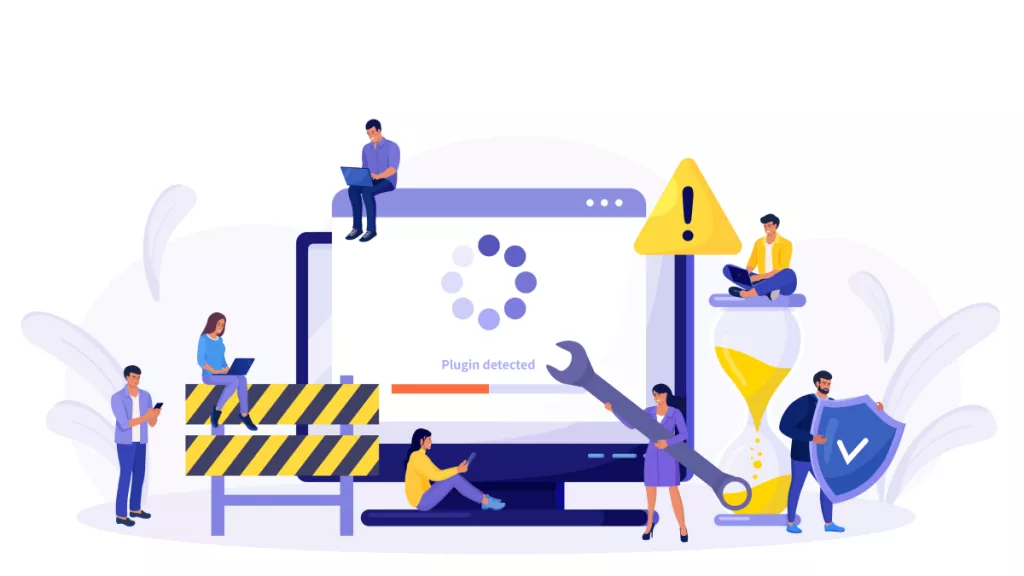Die neu gestaltete Benutzeroberfläche von Adobe Acrobat ist für viele Benutzer ungewohnt oder schwer verständlich. Wenn Sie sich also schon einmal gefragt haben, wie Sie die neue Version von Acrobat deaktivieren und zur vorherigen Version zurückkehren können, sind Sie nicht allein.
In dieser Anleitung erklären wir, was „neues Acrobat deaktivieren“ bedeutet und vergleichen das neue Acrobat mit dem alten. Außerdem zeigen wir Ihnen, wie Sie das neue Acrobat direkt im Acrobat-Menü deaktivieren oder aktivieren können.
Entdecken Sie außerdem UPDF, eine benutzerfreundliche Acrobat-Alternative zum einfachen Bearbeiten und Konvertieren von PDFs. Sind Sie bereit, die Kontrolle über Ihre PDFs zurückzugewinnen? Lesen Sie diesen Artikel bis zum Ende und testen Sie UPDF, indem Sie auf die Schaltfläche unten klicken!
Windows • macOS • iOS • Android 100% sicher
Teil 1. Was bedeutet „Neues Acrobat deaktivieren“?
Das Deaktivieren des neuen Acrobat bedeutet, dass Sie zum Erscheinungsbild der vorherigen Version zurückkehren. Adobe führt regelmäßig ein überarbeitetes Erlebnis mit neuen Werkzeuglayouts und Arbeitsabläufen ein, die manche Benutzer verwirrend finden.
Wenn Sie den neuen Acrobat Reader deaktivieren, deaktivieren Sie die aktualisierte Benutzeroberfläche und die Funktionen von Adobe. Die folgenden Elemente sind möglicherweise wieder verfügbar, wenn Sie das alte Erscheinungsbild wiederherstellen:
Klassisches Symbolleistenlayout: Wiederherstellung vertrauter Werkzeugsymbole und Menüs.
Alte Menüstruktur: Bringen Sie alte Dropdown-Menüs unter „Datei“, „Bearbeiten“, „Anzeigen“ usw. zurück.
Ursprüngliche Navigationsbereiche: Verwenden der alten Seitenleiste und Fensteranordnung für Tools wie Kommentare, Lesezeichen und Anhänge.
Durch die Rückkehr zur klassischen Benutzeroberfläche erhalten Sie Ihre gewohnten Arbeitsabläufe zurück und vermeiden potenzielle Leistungseinbußen. Nachdem Sie nun wissen, was die Deaktivierung des neuen Acrobat mit sich bringt, vergleichen wir die neue und die alte Version miteinander.
Teil 2. Neues Acrobat vs. altes Acrobat: Wichtige Unterschiede
Die neuere Acrobat-Oberfläche von Adobe setzt auf ein modernes, berührungsfreundliches Design, während die klassische Version weiterhin menügesteuert und tastaturzentriert ist. Nachfolgend finden Sie einen detaillierten Vergleich der wesentlichen Aspekte beider Versionen:
| Aspekt | Neuer Acrobat | Alter Akrobat (klassisch) |
| Benutzeroberfläche | • Symbolleiste im Ribbon-Stil mit großen, kontextbezogenen Symbolen • Anpassbare Schnellzugriffstools in einem Seitenbereich | • Traditionelle Dropdown-Menüs (Datei, Bearbeiten, Ansicht, Tools) • Feste Seitenleistenfelder, deren Größe geändert oder ausgeblendet werden kann |
| Startbildschirm | • Zentrales Dashboard mit freigegebenen Dokumenten und Document Cloud-Links • Schnellzugriffsschaltflächen für häufige Aufgaben | • Keine integrierte Cloud-Übersicht im Dashboard • Erfordert manuelle Navigation zum Öffnen von Dateien |
| Navigation und Bedienfelder | • Werkzeugbereich auf der linken Seite; Bedienfelder werden kontextabhängig eingeblendet • Einige Werkzeuge sind unter dem Menü „Mehr“ versteckt | • Alle Tools sind in einem einzigen „Tools“-Menü aufgelistet. • Vollständige Bedienfeldsteuerung (minimieren/erweitern). |
| Leistung | • Kann aufgrund von Animationen und Cloud-Synchronisierung mehr CPU/RAM verbrauchen • Einige Benutzer berichten von langsameren Ladezeiten auf älterer Hardware | • Im Allgemeinen leichter und schneller, da Hintergrundprozesse in der Cloud und starke UI-Effekte vermieden werden. • Wird auf Legacy-Systemen aufgrund der schnelleren Reaktion bevorzugt. |
| Cloud- und KI-Funktionen | • Integrierte Adobe Document Cloud (automatische Synchronisierung) • Mobile Link für geräteübergreifende Kontinuität | • Keine integrierte Cloud-Synchronisierung; erfordert manuellen Upload/Download • Verlässt sich auf Plugins für erweiterte Funktionen |
| Anpassung | • Flexible Symbolleiste: Lieblingswerkzeuge hinzufügen/entfernen • Modernes Menü „Werkzeuge anpassen“ für schnelle Bearbeitungen | • Feste Symbolleisten; Anpassung hauptsächlich über die Installation von Plug-Ins • Zugriff auf Einstellungen über die Dialogfelder „Einstellungen“ |
Unter Berücksichtigung dieser wesentlichen Unterschiede fahren wir nun mit den praktischen Schritten zum Deaktivieren der neuen Acrobat-Oberfläche fort.
Teil 3. Wie deaktiviere ich New Acrobat?
Wer die vertraute Acrobat-Oberfläche bevorzugt, kann das neue Acrobat mit nur wenigen Klicks über das Acrobat-Menü deaktivieren, wie unten gezeigt:
Schritt 1: Starten Sie Adobe und rufen Sie das Menü auf
Öffnen Sie zunächst die Adobe Acrobat-App, nachdem Sie sie heruntergeladen und auf Ihrem PC installiert haben. Tippen Sie dann oben links auf das Hamburger-Symbol „Menü“, um eine Dropdown-Liste mit Optionen zu öffnen.
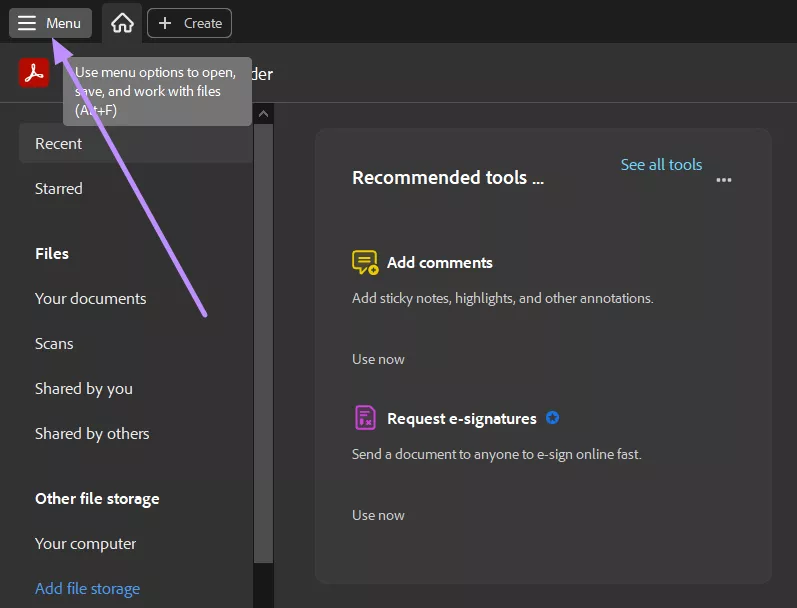
Schritt 2: Deaktivieren Sie New Acrobat und starten Sie die App neu
Wählen Sie nun die Option „Neuen Acrobat deaktivieren“ aus der Liste und starten Sie die Adobe Acrobat-App neu. Nach dem Neustart wird die klassische Benutzeroberfläche dieses PDF-Readers wiederhergestellt.
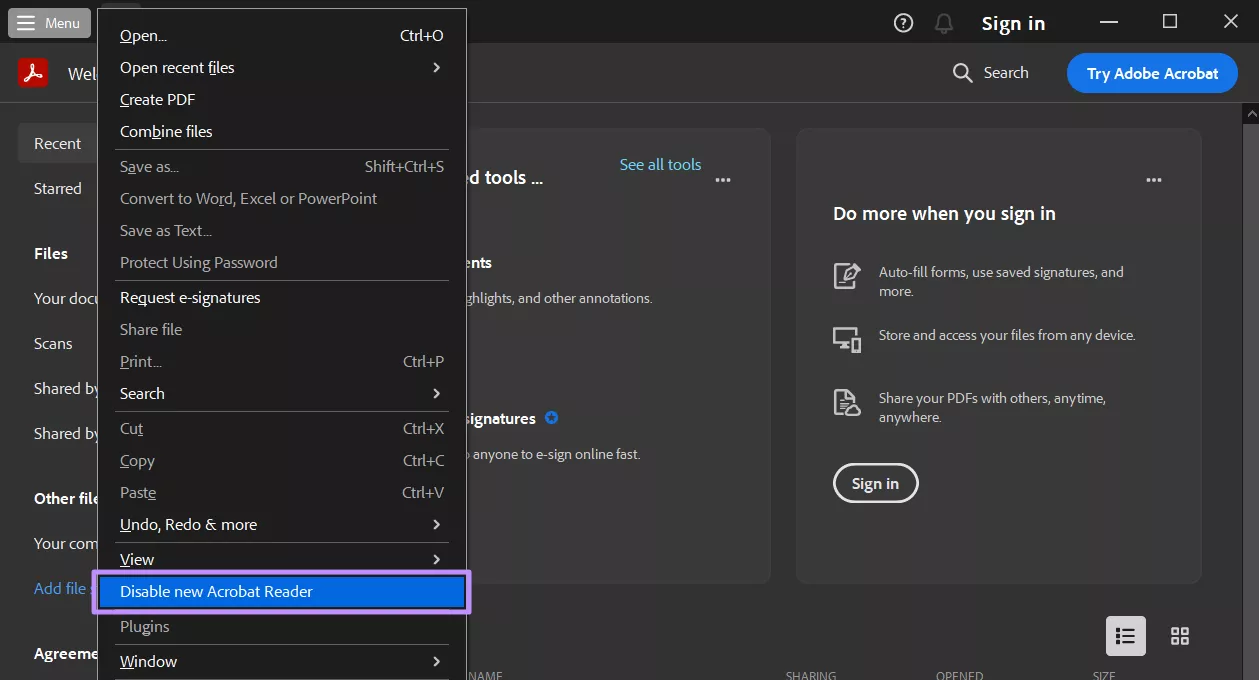
Nachdem Sie den neuen Acrobat deaktiviert haben, sehen wir uns an, wie Sie wieder zurückwechseln können, falls Sie Ihre Meinung ändern.
Teil 4. Wie aktiviere ich den neuen Acrobat?
Befolgen Sie diese einfachen Schritte, um das neue Acrobat zu aktivieren und zur modernen Benutzeroberfläche von Adobe mit seinen neuen Funktionen und Cloud-Integrationen zurückzukehren:
Schritt 1: Öffnen Sie Adobe Acrobat und rufen Sie die Registerkarte „Ansicht“ auf
Starten Sie zunächst die Adobe Acrobat-Anwendung und klicken Sie in der oberen Leiste auf die Registerkarte „Ansicht“. Anschließend gelangen Sie zu einem Dropdown-Menü mit verschiedenen Optionen.
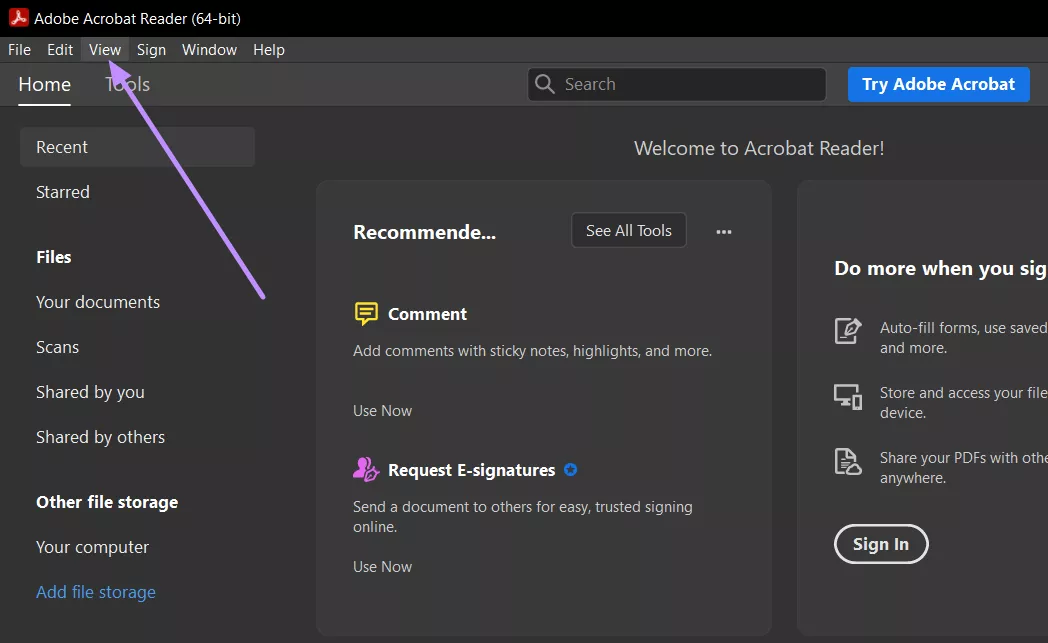
Schritt 2: Fahren Sie mit der Aktivierung der neuen Acrobat-Funktion fort
Suchen Sie anschließend im neu angezeigten Kontextmenü die Option „Neuen Acrobat Reader aktivieren“ und wählen Sie sie aus. Anschließend wird die Acrobat-Anwendung neu gestartet, um die aktualisierte Benutzeroberfläche anzuwenden.
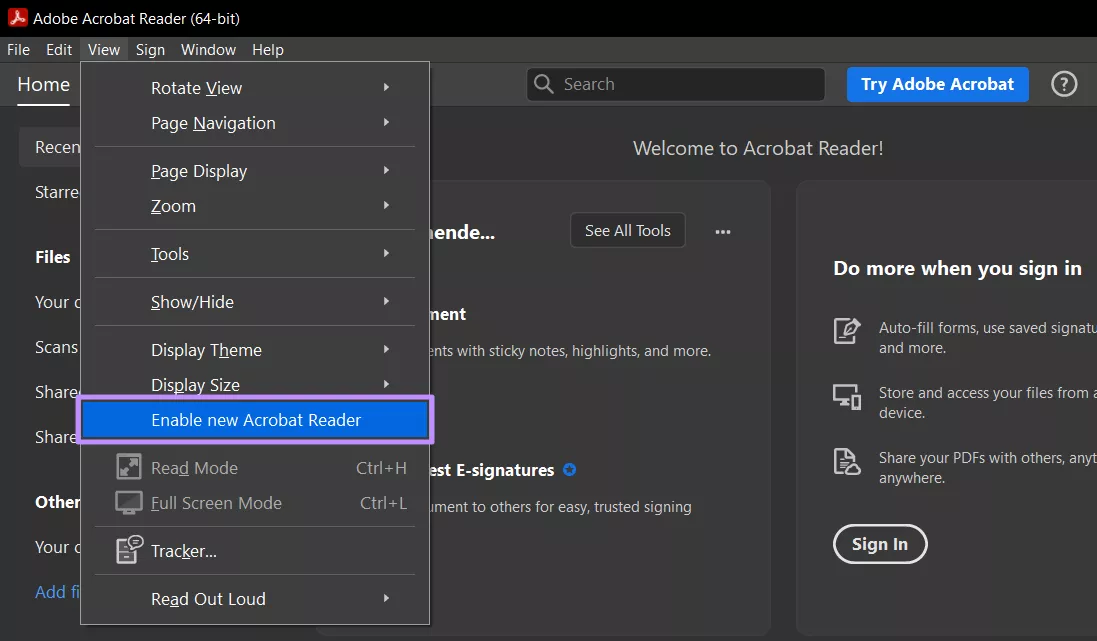
Nach der Aktivierung wird möglicherweise ein Ladebildschirm angezeigt, da Acrobat neue Funktionen initialisiert. Warten Sie einen Moment, bis die Aktualisierung abgeschlossen ist, bevor Sie weitere Funktionen ausprobieren. Wenn Sie einen schnelleren, günstigeren PDF-Editor mit ähnlichen oder besseren Funktionen suchen, lesen Sie unseren Bonus-Tipp unten!
Teil 5. Bonus-Tipp: Die beste Acrobat-Alternative – UPDF
Für alle, die Acrobat schwierig und teuer zu bedienen finden oder eine kostengünstigere PDF-Lösung suchen, ist UPDF die ideale Alternative. UPDF bietet leistungsstarke Bearbeitungs-, Konvertierungs- und Kollaborationsfunktionen ohne hohe Abonnementkosten. Laden Sie UPDF über den unten stehenden Button herunter und testen Sie es.
Windows • macOS • iOS • Android 100% sicher
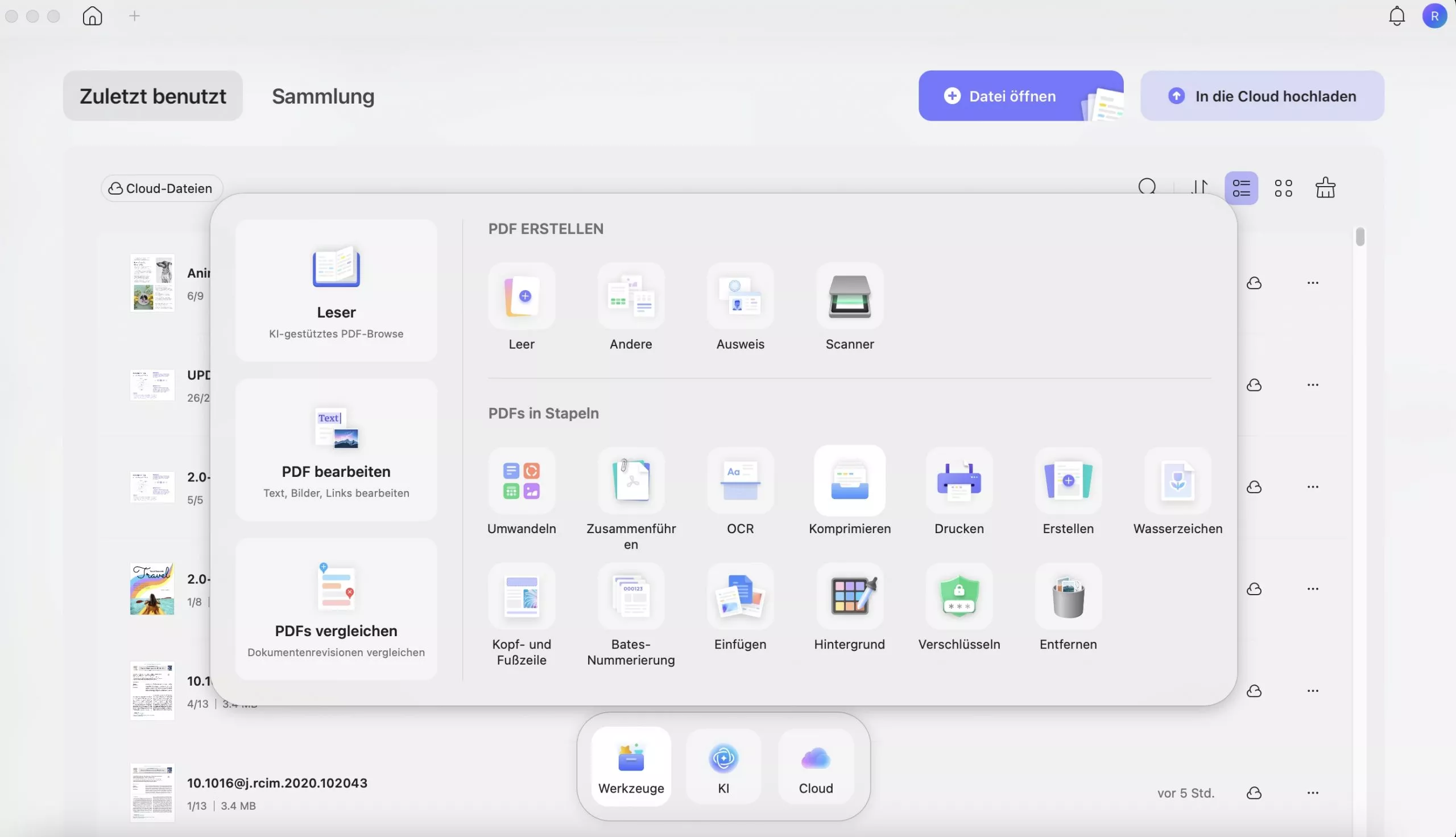
Aus diesen Gründen ist UPDF die beste Acrobat-Alternative:
- All-in-One-PDF-Editor: Bearbeiten Sie Text, Bilder, Links, Hintergründe, Wasserzeichen und Seitenreihenfolge direkt in Ihrem PDF.
- Stapelkonvertierung: Konvertieren Sie mehrere PDFs in einem Durchgang in oder aus den Formaten Word, Excel, PowerPoint, HTML und Bild.
- Formulare ausfüllen und unterschreiben: Erstellen, füllen und unterschreiben Sie mühelos interaktive Formulare, ohne dass etwas gedruckt werden muss.
- OCR-Technologie: Extrahieren Sie Text aus gescannten Dokumenten und Bildern, sodass diese vollständig durchsuchbar und bearbeitbar sind.
- Cloud-Synchronisierung: Speichern, sichern und greifen Sie über UPDF Cloud auf Ihre PDFs unter Windows, macOS, iOS und Android zu.
- KI-Assistent: Fassen Sie Geschäftsdokumente mit UPDF AI zusammen, schreiben Sie sie neu oder übersetzen Sie sie , und sparen Sie sich so stundenlange manuelle Arbeit.
- Komprimierung und Optimierung: Reduzieren Sie die Dateigröße ohne Qualitätsverlust, perfekt für die Weitergabe großer Berichte oder Präsentationen.
- Anpassbare Benutzeroberfläche: Konfigurieren Sie Symbolleisten und Arbeitsbereiche passend zu Ihrem Arbeitsablauf, unabhängig davon, ob Sie eine minimale oder voll funktionsfähige Einrichtung bevorzugen.
- Kostengünstige Lizenzierung: Eine unbefristete Lizenz oder Abonnementlizenz deckt alle wichtigen Plattformen ab, wodurch Mehrfachgebühren vermieden werden.
- Enterprise Management: Zentralisieren Sie die Lizenzkontrolle und Nutzungsüberwachung für Teams und Organisationen
Sehen Sie sich das Video unten an, um mehr über UPDF zu erfahren. Oder lesen Sie diesen UPDF-Testartikel, um mehr zu erfahren.
Fazit
Kurz gesagt: Wenn Sie das neue Acrobat deaktivieren, können Sie jederzeit zum gewohnten Layout zurückkehren, wenn Sie klassische Menüs und Symbolleisten benötigen. Hier erfahren Sie auch, wie Sie das neue Acrobat aktivieren.
Allerdings ist Acrobat möglicherweise keine perfekte Option, da es sehr teuer und schwierig zu verwenden ist.
Aus diesem Grund bevorzugen viele Profis UPDF, um vielseitige PDF-Bearbeitung und KI-gesteuerte Funktionen auf einer einzigen Plattform zu vereinen. Laden Sie UPDF noch heute herunter und genießen Sie einen nahtlosen PDF-Workflow, ohne jemals wieder Acrobat deaktivieren zu müssen!
Windows • macOS • iOS • Android 100% sicher
 UPDF
UPDF
 UPDF für Windows
UPDF für Windows UPDF für Mac
UPDF für Mac UPDF für iPhone/iPad
UPDF für iPhone/iPad UPDF für Android
UPDF für Android UPDF AI Online
UPDF AI Online UPDF Sign
UPDF Sign PDF bearbeiten
PDF bearbeiten PDF kommentieren
PDF kommentieren PDF erstellen
PDF erstellen PDF-Formular
PDF-Formular Links bearbeiten
Links bearbeiten PDF konvertieren
PDF konvertieren OCR
OCR PDF in Word
PDF in Word PDF in Bild
PDF in Bild PDF in Excel
PDF in Excel PDF organisieren
PDF organisieren PDFs zusammenführen
PDFs zusammenführen PDF teilen
PDF teilen PDF zuschneiden
PDF zuschneiden PDF drehen
PDF drehen PDF schützen
PDF schützen PDF signieren
PDF signieren PDF schwärzen
PDF schwärzen PDF bereinigen
PDF bereinigen Sicherheit entfernen
Sicherheit entfernen PDF lesen
PDF lesen UPDF Cloud
UPDF Cloud PDF komprimieren
PDF komprimieren PDF drucken
PDF drucken Stapelverarbeitung
Stapelverarbeitung Über UPDF AI
Über UPDF AI UPDF AI Lösungen
UPDF AI Lösungen KI-Benutzerhandbuch
KI-Benutzerhandbuch FAQ zu UPDF AI
FAQ zu UPDF AI PDF zusammenfassen
PDF zusammenfassen PDF übersetzen
PDF übersetzen Chatten mit PDF
Chatten mit PDF Chatten mit AI
Chatten mit AI Chatten mit Bild
Chatten mit Bild PDF zu Mindmap
PDF zu Mindmap PDF erklären
PDF erklären Wissenschaftliche Forschung
Wissenschaftliche Forschung Papersuche
Papersuche KI-Korrektor
KI-Korrektor KI-Schreiber
KI-Schreiber KI-Hausaufgabenhelfer
KI-Hausaufgabenhelfer KI-Quiz-Generator
KI-Quiz-Generator KI-Mathelöser
KI-Mathelöser PDF in Word
PDF in Word PDF in Excel
PDF in Excel PDF in PowerPoint
PDF in PowerPoint Tutorials
Tutorials UPDF Tipps
UPDF Tipps FAQs
FAQs UPDF Bewertungen
UPDF Bewertungen Downloadcenter
Downloadcenter Blog
Blog Newsroom
Newsroom Technische Daten
Technische Daten Updates
Updates UPDF vs. Adobe Acrobat
UPDF vs. Adobe Acrobat UPDF vs. Foxit
UPDF vs. Foxit UPDF vs. PDF Expert
UPDF vs. PDF Expert









 Wayne Austin
Wayne Austin